Single Sign-On (SSO) або система єдиного входу - це метод автентифікації, який дозволяє користувачам безпечно авторизуватися до різних програм, платформ чивеб-сайтів, використовуючи лише один набір облікових даних. Система єдиного входу (SSO) працює на основі довірчих відносин між програмою відомою, як постачальник послуг і провайдером ідентифікаційної інформації (IdP), наприклад Google, Okta, OneLogin, Microsoft AD FS тощо. Ці довірчі відносини часто базуються на сертифікаті, яким обмінюються постачальник ідентифікаційної інформації та постачальник послуг:

Використання SSO може надати кілька переваг:
-
Ви забезпечуєте кращий досвід для користувачів, оскільки вони можуть використовувати свої наявні облікові дані для автентифікації та їм не потрібно вводити облікові дані так часто.
-
Ви гарантуєте, що ваш існуючий IdP залишається системою запису для автентифікації користувачів.
-
Вам не потрібно синхронізувати паролі з Вашим IdP-провайдером.
В WhiteDoc ви можете налаштувати систему єдиного входу (Single Sign-On), щоб надати співробітникам доступ до WhiteDoc через провайдера ідентифікаційної інформації (IdP), усуваючи паролі з процесу входу для безпечного та швидкого доступу.
Система єдиного входу в WhiteDoc базується на мові розмітки Security Assertion Markup Language 2.0 (SAML 2.0). Метою SAML є увімкнення єдиного входу для веб-додатків у різних доменах. SAML 2.0 є провідним галузевим стандартом для обміну даними автентифікації та авторизації.
У вкладці «SSO провайдери» можливо додати своїх SSO провайдерів для налаштування авторизації через SSO для своїх корпоративних користувачів. Для того, щоб «Створити SSO провайдера» потрібно натиснути на відповідну кнопку та заповнити поля модального вікна:

Ви можете вибрати тип метаданих (URL-адреса або XML). Після того, як всі дані будуть заповнені натисніть «Додати».
Додані таким чином провайдерів можливо редагувати  чи видаляти
чи видаляти  (дія видалення потребує підтвердження
(дія видалення потребує підтвердження

Налаштування на стороні Azure
Для виконання подальших налаштувань зареєструйте додаток в обліковому записі адміністратора служби управління корпоративними ідентифікаціями Azure Active Directory (Azure AD).

Далі, використовуючи меню, потрібно перейти в «Корпоративні додатки» -> «Новий додаток» -> «Створити власний додаток»


Після того як додаток доданий і доступний із списку «Корпоративні додатки», потрібно налаштувати SAML (параметри єдиного входу)
Для цього в розділі «Управління» обираємо «Єдиний вхід». В даному вікні обираємо SAML.

Далі потрібно налаштувати параметри Єдиного входу
Базова конфігурація SAML
-
Ідентифікатор (ІД сущності) = https://api.whitedoc.ua/saml/metadata
-
URL-адерс відповіді = https://api.whitedoc.ua/saml/SSO

Після додавання URL і зберігання базової конфігурації стане доступним:
- Атрибути і Підтвердження
-
Сертифікати SAML
Далі потрібно налаштувати SSO з'єднання у WhiteDoc
- Відповідність імені = user.givenname
- Відповідність прізвища = user.surname
- Відповідність телефону = user.mail


Далі в розділі Сертифікати SAML завантажуємо XML файл.
Для завершення налаштувань на стороні WhiteDoc при створенні SSO провайдера потрібно обрати тип метаданих «XML» скопіювати та вставити зміст з раніше завантаженого файлу метадані Azure та натиснути кнопку «Додати»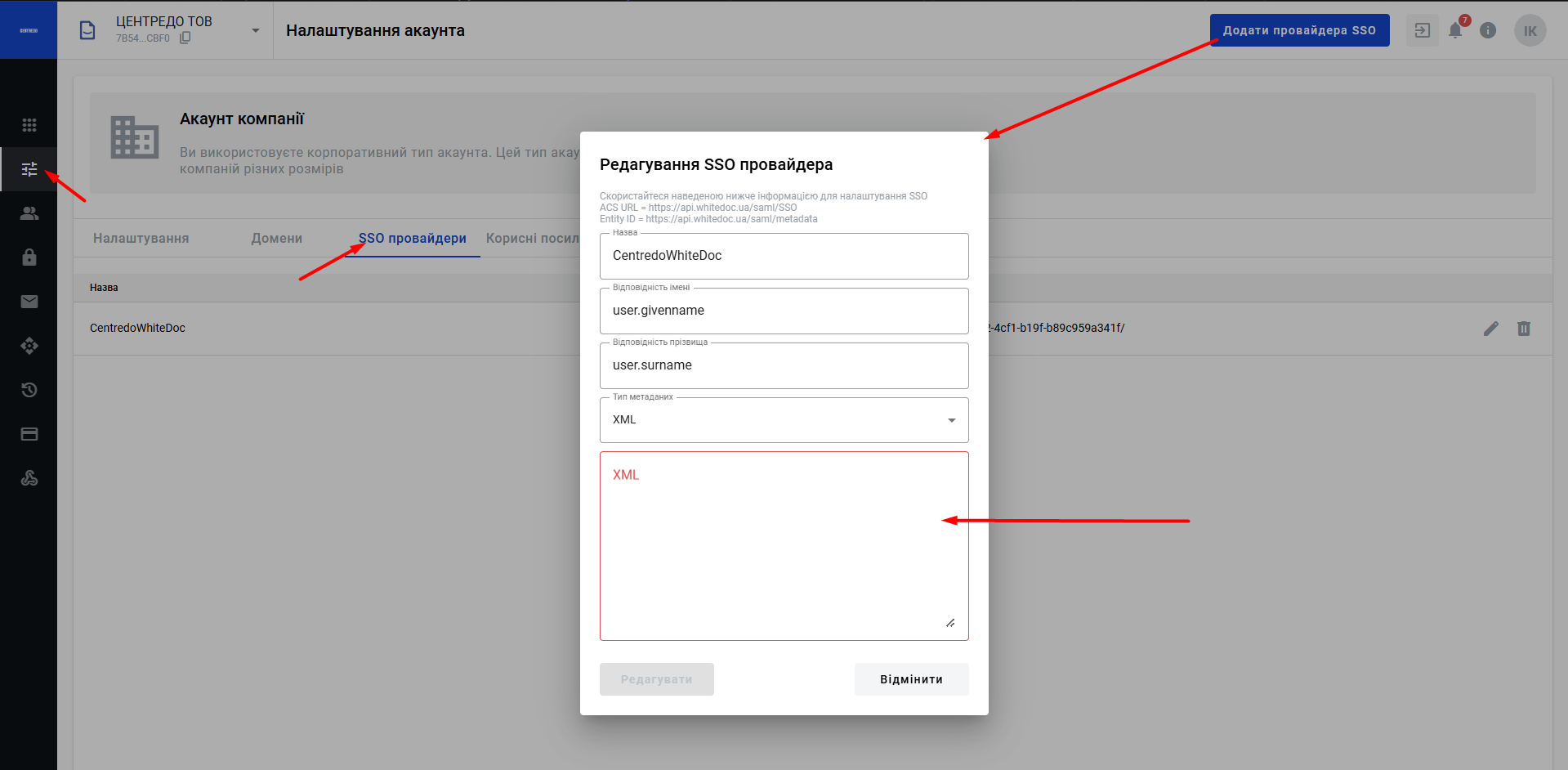
SSO провайдер успішно створений

Далі в налаштуваннях Домену потрібно включити SSO